Arreglar videos de YouTube que no se reproducen en Android
Miscelánea / / April 22, 2022
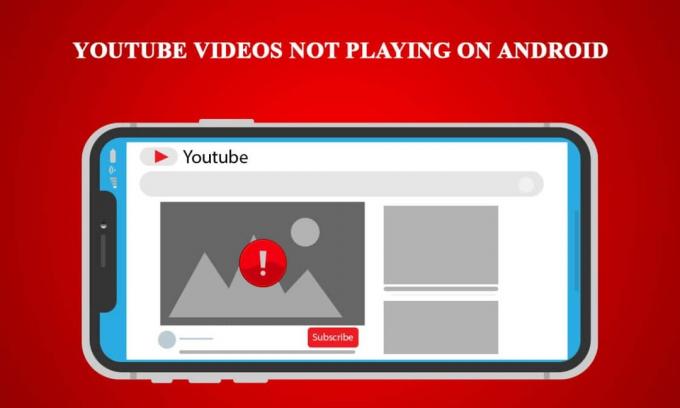
YouTube ha sido la principal plataforma para compartir videos desde hace algún tiempo. Estar asociado con Google solo fortalece su posición en Internet. Sin embargo, de vez en cuando han aparecido problemas en YouTube. Uno reciente es la aplicación de YouTube que no reproduce videos. Muchos usuarios de teléfonos inteligentes han observado este problema en el que los videos de YouTube no se reproducen en Android acompañados de mensajes como Conexión perdida al servidor o Hubo un problema durante la reproducción. Si también estás lidiando con el mismo problema, estás en el lugar correcto. Te traemos una guía perfecta que te enseñará cómo solucionar el problema de YouTube que no reproduce videos.
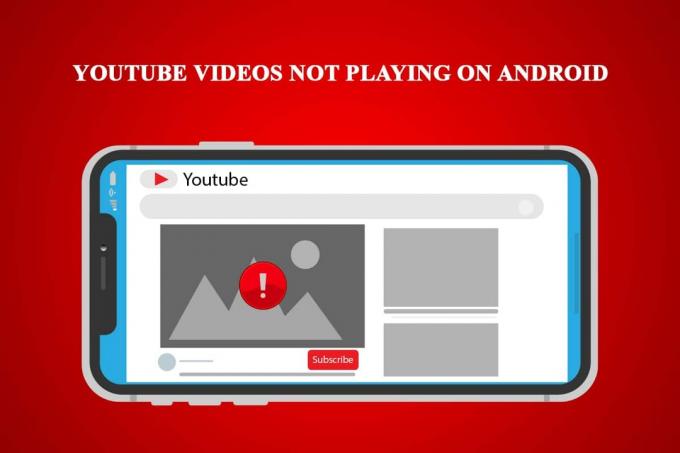
Contenido
- Cómo arreglar videos de YouTube que no se reproducen en Android
- Método 1: verificar la conexión a Internet
- Método 2: establecer la hora y la fecha correctas
- Método 3: borrar la caché de la aplicación de YouTube
- Método 4: borrar la caché de la aplicación del servicio Google Play
- Método 5: Actualizar la aplicación de YouTube
- Método 6: actualizar el sistema operativo Android
- Método 7: restablecer la cuenta de Google
- Método 8: Restablecer teléfono
Cómo arreglar videos de YouTube que no se reproducen en Android
Puede haber muchas razones detrás de este problema de que los videos de YouTube no se reproduzcan en Android. Aquí hay una lista de algunas causas posibles.
- Hora y fecha inexactas.
- Exceso de caché de la aplicación de YouTube.
- La aplicación de YouTube no está actualizada.
- Problemas con la cuenta de Google.
- Problemas con la red wifi.
- Error en los servicios de Google Play.
- Versión de Android desactualizada.
Antes de entrar en los métodos para comprender cómo solucionar el problema de YouTube que no reproduce videos, se recomienda que reinicie su teléfono, ya que solucionará cualquier falla o error menor dentro del sistema. Si aún enfrenta el problema después de reiniciar su teléfono, siga estos métodos a continuación.
Nota: Los teléfonos inteligentes no tienen las mismas opciones de configuración. Varían de un fabricante a otro, así que verifique la configuración correcta antes de cambiar cualquiera.
Método 1: verificar la conexión a Internet
Este problema puede deberse a una mala conexión a Internet. Además, si está utilizando un proveedor de servicios de Internet que trata con direcciones IP dinámicas, es posible que vea este error. Para solucionar esto, puede restablecer su conexión, pero primero debe verificar si tiene problemas de conexión y puede hacerlo siguiendo estos pasos.
1. En el cajón de tu aplicación, toca Ajustes aplicación

2. Toque en el WiFi opción bajo CONEXIONES INALÁMBRICAS.

3. Desactivar WiFi.
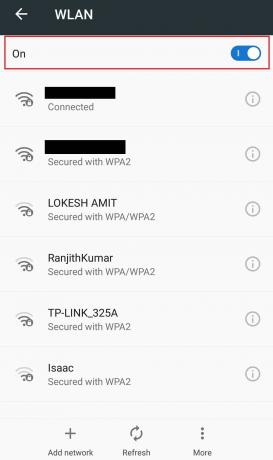
4. Volver a Ajustes y toca Uso de datos.

5. Activar Datos móviles opción.

Compruebe si todavía se enfrenta al problema. Si el problema se resuelve, significa que tiene problemas de conexión. En ese caso, puede restablecer su red siguiendo estos pasos.
6. Ir a WiFi ajuste como se muestra en Paso 2.
7. Toque la red Wi-Fi que está Conectado para.
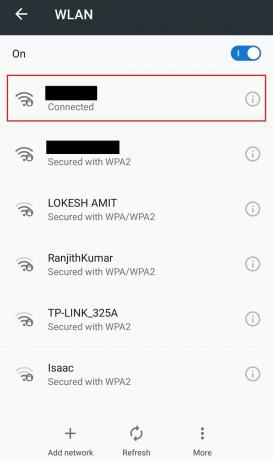
8. Toque en Borrar olvidar la red.
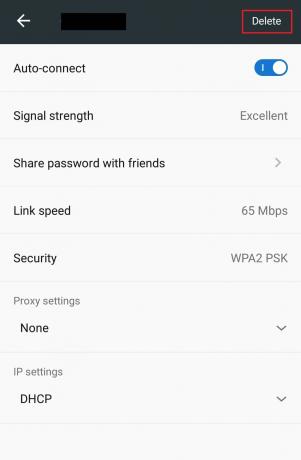
9. Conéctate a tu Red Wi Fi otra vez.
Método 2: establecer la hora y la fecha correctas
Si su dispositivo móvil tiene una hora y fecha incorrectas, puede causar varios problemas de sincronización, incluida la aplicación de YouTube que no reproduce videos. Para configurar la hora y la fecha correctas en su teléfono, siga los pasos a continuación.
1. Abre el Ajustes aplicación
2. Localiza y toca Fecha y hora por debajo AJUSTES BÁSICOS.

3. En Fecha y hora, activar Fecha y hora automáticas y Zona horaria automática opción.
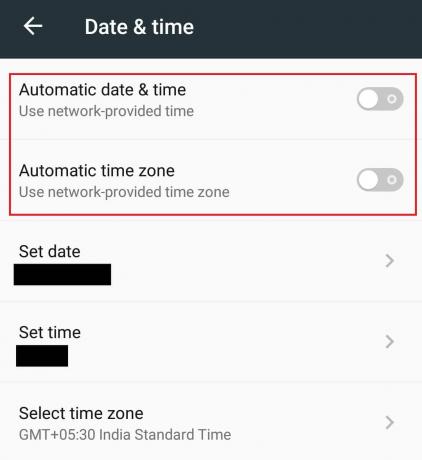
4. Después de unos segundos su fecha y hora se sincronizará con la zona horaria de la red.
Lea también:Arreglar la reproducción automática de YouTube que no funciona
Método 3: borrar la caché de la aplicación de YouTube
La mayoría de las aplicaciones acumulan mucho caché y archivos temporales con el tiempo. La aplicación de YouTube es la misma y, a veces, su caché adicional puede hacer que la aplicación falle y cause el error. A menudo ocurre en teléfonos con versiones antiguas de Android. Borrar el caché actualiza la aplicación y puede resolver el problema. Siga estos pasos para hacerlo.
1. Navegar a la Ajustes aplicación
2. Ubique y toque en el aplicaciones ajustes.

3. Localiza y toca Youtube app para abrir la información de la aplicación.

4. toque de Almacenamiento opción.

5. Toque en Limpiar cache por debajo Cache. Borrará todo el caché de la aplicación de YouTube.

Abre la aplicación de YouTube e intenta reproducir un video.
Nota: Si está utilizando una aplicación de descarga de YouTube de terceros, desinstálela, ya que puede interferir con la aplicación de YouTube y causar el error.
Método 4: borrar la caché de la aplicación del servicio Google Play
De manera similar al exceso de caché en la aplicación de YouTube, borrar el caché de la aplicación Google Play Service podría resolver el problema ya que está vinculado con su cuenta de Google. Aquí sabrás como podrás hacerlo.
1. Ir a aplicación ajustes siguiendo Pasos 1 y 2 desde Método 3.
2. Ubique y toque en el Servicios de Google Play aplicación

3. Toque en Almacenamiento.

4. Toque en Limpiar cache por debajo Cache. Ahora se borrará el caché de la aplicación de servicios de Google Play.

Lea también:Cómo restaurar el antiguo diseño de YouTube
Método 5: Actualizar la aplicación de YouTube
Google lanza actualizaciones periódicas para el Youtube aplicación para corregir fallas y agregarle funciones. Si su aplicación de YouTube está desactualizada, es posible que la aplicación de YouTube no reproduzca un problema de videos. Actualizar la aplicación de YouTube puede solucionar este problema y puede hacerlo siguiendo estos pasos.
1. Toque en el Tienda de juegos aplicación en el cajón de aplicaciones.

2. Búsqueda Youtube en la barra de búsqueda.
3. si hay un Actualizar junto a la aplicación de YouTube y luego púlselo. Significa que hay una versión actualizada de la aplicación disponible.
Nota: Si ya está utilizando la última versión de la aplicación de YouTube, en lugar de la Actualización, encontrará la Abierto botón.

4. Espere a que la actualización sea instalado.
Una vez que la aplicación de YouTube esté actualizada, intente reproducir un video en ella. Compruebe si el problema se ha resuelto.
Método 6: actualizar el sistema operativo Android
Se recomienda comúnmente actualizar su sistema operativo Android con regularidad para el buen funcionamiento de su teléfono. Las actualizaciones de Android están repletas de funciones y eliminan cualquier problema presente en la versión anterior. Podría solucionar el problema de la aplicación de YouTube que no reproduce videos. Para actualizar Android, siga los pasos que se indican a continuación.
1. Lanzar el Ajustes aplicación
2. Encuentra el Acerca del teléfono opción y tóquela.

3. En Acerca del teléfono, toca el Actualizacion del sistema opción.

4A. Si hay una nueva actualización de Android disponible, Instalar en pc y actualice su teléfono.
4B. Si su teléfono ya está funcionando con la última versión de Android, verá El software de su dispositivo está actualizado o mensaje similar.

Después de actualizar su teléfono, verifique si el error desapareció.
Lea también:Solucionar el problema de YouTube que no funciona en Chrome [SOLUCIONADO]
Método 7: restablecer la cuenta de Google
Se ha informado que este error a veces puede ocurrir debido a problemas con la cuenta de Google. O no se está sincronizando correctamente o se enfrenta a problemas técnicos. También puede haber otros problemas con la cuenta de Google y una solución simple para eso es restablecerla eliminándola y agregándola nuevamente como se muestra en los pasos a continuación.
1. Ve a la Ajustes aplicación
2. Ubique y toque cuentas por debajo CUENTAS.
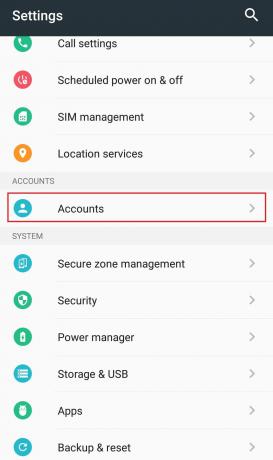
3. Toque en Google cuenta.

4. Toque en el Más o tres puntosicono presentes en la parte inferior.

5. Toque en Eliminar cuenta. Ahora se eliminará su cuenta de Google y se cerrará su sesión.

6. Vuelva a Cuentas como se muestra en Paso 2.
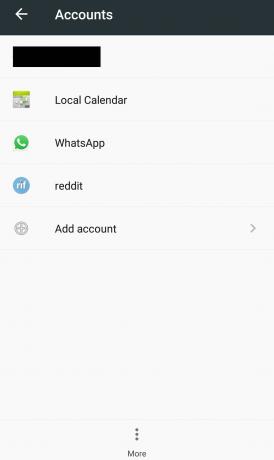
7. Toque en Añadir cuenta.
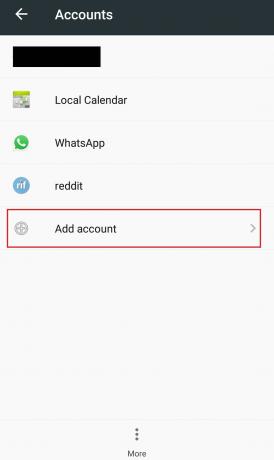
8. Toque en Google.

9. Ingrese las credenciales de su teléfono en Confirma tu PIN y agrega tu cuenta de Google nuevamente.
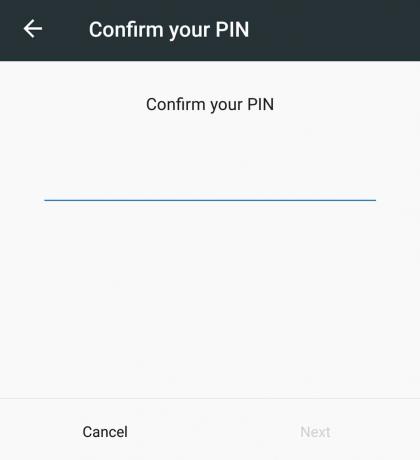
Después de agregar su cuenta de Google, verifique si pudo solucionar el problema.
Lea también:Cómo arreglar YouTube sigue desconectándome
Método 8: Restablecer teléfono
Esta es la última opción y solo debe usarse cuando ninguno de los métodos anteriores ha funcionado. Restablecer su teléfono restaurará su configuración a la configuración predeterminada de fábrica, lo que puede corregir el error de los videos de YouTube que no se reproducen en Android. Puede restablecer su teléfono de fábrica siguiendo los pasos a continuación.
Nota: Un restablecimiento de fábrica eliminará todos sus datos como fotos, archivos, etc. Asegúrese de tener una copia de seguridad o haga una antes de usar este método.
1. Abre el Ajustes aplicación
2. Encontrar la copia de seguridad y restablecer opción y tóquela.

3. Encontrar Restablecer datos de fábrica y tócalo. Restablecerá su teléfono.
Nota: Toque sí o confirme, cuando se le solicite.
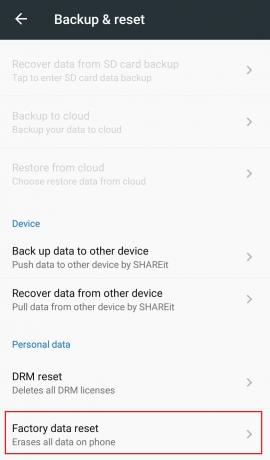
Después de reiniciar su teléfono, el problema debe resolverse. Ahora ya sabes cómo arreglar YouTube que no reproduce videos.
Recomendado:
- Cómo encontrar quién acepta Google Pay
- Cómo desactivar el modo restringido en el administrador de la red de YouTube
- Cómo realizar la prueba de Zoom Video en Windows y Android
- Arreglar Telegram Web no funciona
Esperamos que esta guía haya sido útil y haya podido solucionar Los videos de YouTube no se reproducen en Android. Háganos saber qué método funcionó mejor para usted. Si tiene alguna consulta o sugerencia, no dude en dejarla en la sección de comentarios.



